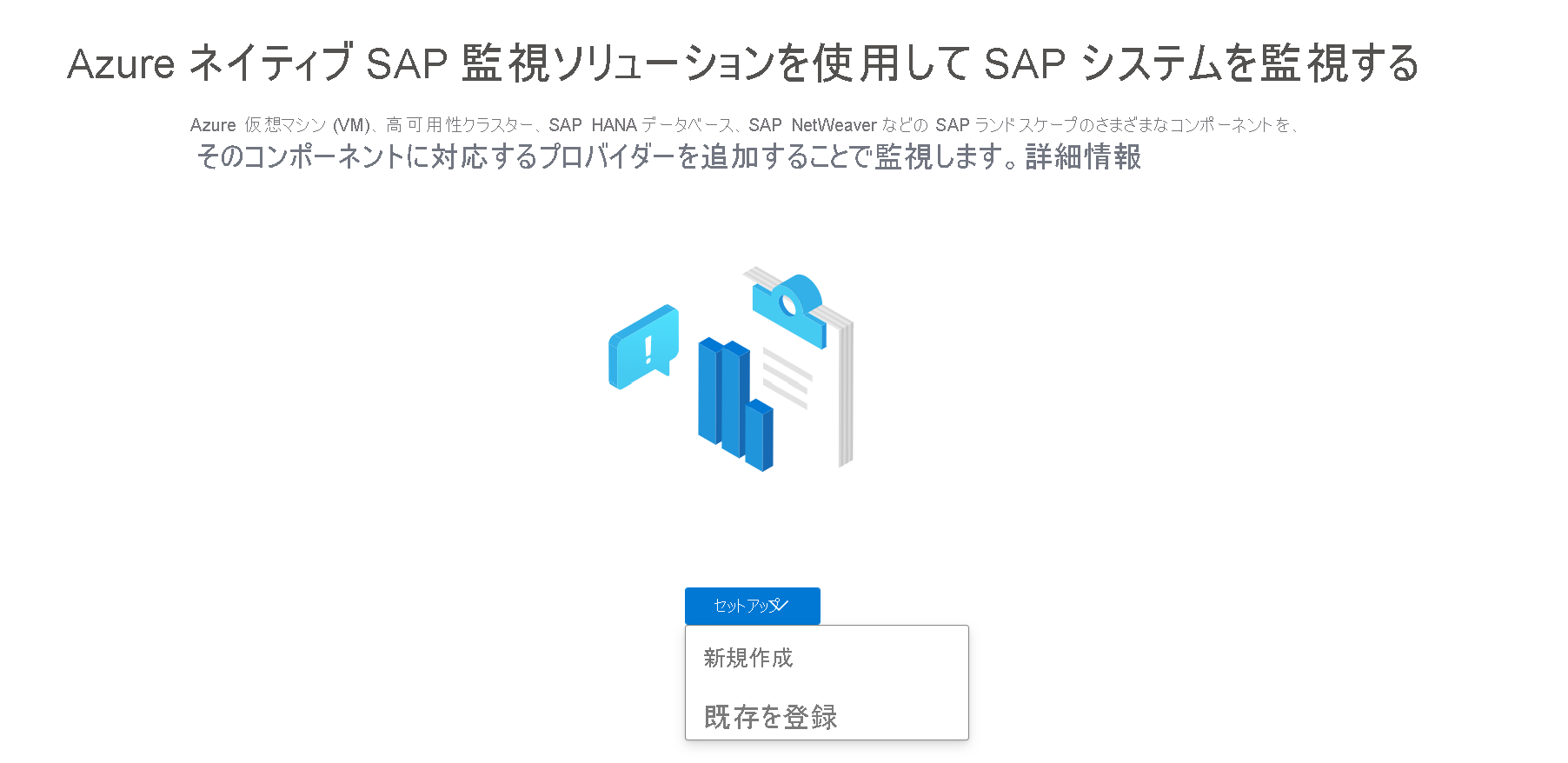演習 - Azure Center for SAP solutions 機能を使用する
SAP Basis 管理者は、Virtual Instance for SAP (VIS) solutions リソースを使用して SAP システムの表示や管理を行いたいと考えています。 開発者は、VIS リソースを介してインスタンスを制御するために、Azure Center for SAP solutions (ACSS) で SAP システムを起動および停止したいと考えています。
このレッスンの補足オプションは、米国バージョンの Azure portal で ACSS SAP システムの登録エクスペリエンスをシミュレートする対話型ガイド「SAP ワークロードを管理する」です (現在は英語のみ)。
ポータルで VIS を開く
Azure portal で VIS を構成するには、以下の手順を実行します。
Azure portal をブラウザーで開きます。
必要なロール アクセス権を持つ Azure アカウントでサインインします。
ナビゲーション メニューの検索フィールドに、「Azure Center for SAP solutions」と入力して選択します。
Azure Center for SAP solutions の概要ページのサイドバー メニューで、Virtual Instance for SAP solutions を検索して選択します。
[Virtual Instances for SAP solutions] ページで、表示する VIS を選択します。
重要
各 VIS リソースには、一意の管理対象リソース グループが関連付けられています。 このリソース グループには、ストレージ アカウント、Key Vault などのリソースが含まれています。これらは、新しいシステムのインフラストラクチャのデプロイ、SAP ソフトウェアのインストール、既存のシステムの登録、その他すべての SAP システム管理機能などの機能を提供するために、ACSS にとって重要です。 このリソース グループまたはその中のリソースを削除しないでください。 削除した場合、ACSS の機能を使用するには、VIS を再登録する必要があります。
VIS を監視する
VIS のインフラストラクチャ ベースのメトリックを表示するには、Azure portal で VIS を開きます。 [概要] ウィンドウで、[監視] タブを選択します。次のメトリックを確認できます。
- ASCS とアプリケーション サーバー インスタンスによる仮想マシンの使用率。 グラフには、ASCS インスタンスとアプリケーション サーバー インスタンスをサポートするすべての仮想マシンの CPU 使用率が表示されます。
- データベース インスタンスによる仮想マシンの使用率。 グラフには、データベース インスタンスをサポートするすべての仮想マシンの CPU 使用率が表示されます。
- データベース インスタンスのデータ ディスクによって消費される IOPS。 グラフには、データベース インスタンスをサポートするすべての仮想マシンによるディスク使用率の割合が表示されます。
インスタンスのプロパティを表示する
VIS 内のインスタンスのプロパティを表示するには、最初に Azure portal で VIS を開きます。
サイドバー メニューで、[SAP リソース] セクションの下で確認します。
- ASCS インスタンスのプロパティを表示するには、[中央サービス インスタンス] を選択します。
- アプリケーション サーバー インスタンスのプロパティを表示するには、[アプリ サーバー インスタンス] を選択します。
- データベース インスタンスのプロパティを表示するには、[データベース] を選択します。
既定のインスタンス番号
Azure Center for SAP solutions を使用して SAP システムをデプロイした場合、デプロイ中に構成されたインスタンス番号の既定値を次の一覧に示します。
分散システム [HA および非 HA システム]
- ASCS インスタンス番号 - 00
- ERS インスタンス番号 - 01
- DB インスタンス番号 - 00
- APP インスタンス番号 - 00
単一サーバー システム
- ASCS インスタンス番号 - 01
- DB インスタンス番号 - 00
APP インスタンス番号 - 02
SAP アプリケーションに接続する
SAP アプリケーションに接続して管理するには、次の資格情報を使用できます。
- ユーザー: DDIC、RFC_USER、または SAP*
- クライアント ID: 000
HANA データベースに接続する
Azure Center for SAP solutions を使用して SAP システムをデプロイした場合は、SAP システムのメイン パスワードと HANA データベース パスワードを見つけます。
HANA データベースのユーザー名は、system または SYSTEM のどちらかです。
- 分散高可用性 (HA) SAP システム
- 分散非 HA システム
- スタンドアロン システム
SAP と HANA のパスワードを見つける
パスワードを取得するには、以下の手順を実行します。
Azure portal で VIS を開きます。
概要ページで、[マネージド リソース グループ] を選択します。
リソース グループのページで、表でキー コンテナー リソースを選択します。
キー コンテナーのページで、ナビゲーション メニューの [設定] の下にある [シークレット] を選択します。
すべてのシークレットにアクセスできることを確認します。 正しいアクセス許可がある場合は、SAP システムのグローバル パスワードをホストする SAP パスワード ファイルが表に表示されます。
SAP パスワード ファイル名を選択して、シークレットのページを開きます。
シークレット値をコピーします。
このキー コンテナーのアクセス ポリシーでは 'リスト' 操作が有効になっていません。という警告と、このコンテンツを表示する権限がありません。 というメッセージが一緒に表示された場合、以下の手順を実行します。
組織内でこれらのシークレットの管理を担当していることを確認します。
サイドバー メニューの [設定] で、[アクセス ポリシー] を選択します。
キー コンテナーの [アクセス ポリシー] ページで、[+ アクセス ポリシーの追加] を選択します。
[アクセス ポリシーの追加] ウィンドウで、次の設定を構成します。
- [テンプレートからの構成 (省略可能)] では、[キー、シークレット、および証明書の管理] を選択します。
- [キーのアクセス許可] で、使用するキーを選択します。
- [シークレットのアクセス許可]で、使用するシークレットを選択します。
- [証明書のアクセス許可] で、使用する証明書を選択します。
- [プリンシパルの選択] で、独自のアカウント名を割り当てます。
[追加] を選択してポリシーを追加します。
アクセス ポリシーのメニューで、[保存] を選択して設定を保存します。
サイドバー メニューの [設定] で、[シークレット] を選択します。
キー コンテナーのシークレット ページで、SAP パスワード ファイルが表示されていることを確認します。
SAP システムを停止する
SAP システムを起動および停止する場合、次のシナリオがサポートされます。
- Windows、RHEL および SUSE Linux オペレーティング システムで実行される SAP システム。
- VIS リソースから SAP システムまたは個々のインスタンスを停止および開始すると、SAP アプリケーションのみが停止または開始されます。 基になる仮想マシンは停止または起動されません。
- VIS リソースから高可用性 SAP システムを停止すると、SAP インスタンスが適切な順序で正常に停止され、中央サービス インスタンスのフェールオーバーは発生しません。
- VIS リソースから HANA データベースを停止すると、HANA インスタンス全体が停止します。 複数のテナント DB を持つ HANA MDC の場合、特定のテナント DB ではなく、インスタンス全体が停止します。
- 高可用性 (HA) HANA データベースの場合、VIS リソースからの操作の開始または停止は、クラスター管理ソリューションが配置されている場合にのみサポートされます。 現在、VIS リソースの使用を開始および停止するときに、クラスターのない他の HANA データベースの HA 構成はサポートされていません。
VIS リソース内の SAP システムを停止するには、次の手順を実行します:
Azure portal にサインインします。
検索バーで Azure Center for SAP solutions を検索して選択します。
サイドバー メニューで Virtual Instance for SAP solutions を選択します。
VIS リソースのテーブルで、停止したい VIS の名前を選択します。
[停止] ボタンを選択します。 このボタンを選択できない場合、SAP システムは既に実行されていません。
確認プロンプトで [はい ] を選択して VIS を停止します。
通知ウィンドウは、 Azure Virtual Instance for SAP solutionsの停止 メッセージでオープンになります。
VIS リソースの状態が [停止中] に変わるのを待ちます。
通知ウィンドウは、 Azure Virtual Instance for SAP solutionsの停止 メッセージでオープンになります。
SAP システムを起動する
VIS リソース内の SAP システムを停止するには、次の手順を実行します:
Azure portal にサインインします。
検索バーで Azure Center for SAP solutions を検索して選択します。
サイドバー メニューで Virtual Instance for SAP solutions を選択します。
VIS リソースのテーブルで、開始したい VIS の名前を選択します。
[スタート] ボタンを選びます。 このボタンを選択できない場合は、SAP システム内の仮想マシンの前提条件に従っていることを確認します。
通知ウィンドウが開き、 Azure Virtual Instance for SAP solutionsの開始 メッセージでオープンします。 VIS リソースの 状態 も [開始] に変わります。
VIS リソースの状態が [実行中] に変わるのを待ちます。
通知ウィンドウは、 Azure Virtual Instance for SAP solutionsの開始した メッセージでオープンになります。
Note
SAP システムが開始または停止操作を完了するのに 300 秒を超える時間がかかる場合、操作は終了します。 操作が終了した後も、モニターリングサービスは VIS リソース内の SAP システムの状態を検査および更新し続けます。
正常性と状態の検査
開発者は、Virtual Instance for SAP solutions の監視を設定して、Azure Center for SAP solutions の SAP システムの正常性と状態を監視したいと考えています。
正常性と状態の基本的な設定を確認する
Azure portal にサインインします。
検索バーに「
SAP on Azure」と入力し、結果で Azure Center for SAP solutions を選択します。サービスのページで、サイドバー メニューで Virtual Instance for SAP solutions を選択します。
VIS のページで、インスタンスのテーブルをレビューします。 各 VIS の正常性と状態に関する情報の概要が表示されています。
検査するVIS を選択します。
VIS リソースの [概要] ページで、[ プロパティ ] タブを選択します。
VIS のプロパティ ページで、 SAP 状態 セクションをレビューして、SAP インスタンスの正常性を確認します。 VIS 内の仮想マシンの状態を確認するには、[仮想マシン] セクションを参照します。
ASCS インスタンスに関する情報を表示する
前に説明したように、Azure portalで VIS をオープンします。
サイドバー メニューの [SAP リソース] で、[ セントラル サービス インスタンス] を選択します。
テーブルからインスタンスを選択すると、そのプロパティが表示されます。
SAP アプリケーション サーバー インスタンスに関する情報を表示する
前に説明したように、Azure portalで VIS をオープンします。
サイドバー メニューの SAP リソースで、[ アプリ サーバー インスタンス] を選択します。
テーブルからインスタンスを選択すると、そのプロパティが表示されます。
SAP インフラストラクチャのモニター
Azure Center for SAP solutions を使うと、Azure portal から SAP インフラストラクチャの重要なメトリックを分析できます。
Azure portal にサインインします。
検索バーに「
SAP on Azure」と入力し、結果で Azure Center for SAP solutions を選択します。サービスのページで、サイドバー メニューの SAP Virtual Instances を選択します。
VIS のページで、テーブルから VIS を選択します。
VISの [概要] ページで、[監視] タブを選択します。
次のような監視グラフをレビューします:
- アプリケーション サーバーと ASCS サーバーによる CPU 使用率
- データベース サーバー インスタンスによって消費される IOPS の割合
- データベース サーバー インスタンスによる CPU 使用率
Azure Monitor メトリックス エクスプローラーを使用して詳細な解析を行うには、監視グラフのいずれかを選択します。
Azure Monitor を構成する
Azure Monitor for SAP solutions をセットアップまたは登録して、SAP プラットフォーム レベルのメトリックを監視することもできます。
Azure portal にサインインします。
検索バーに「
SAP on Azure」と入力し、結果で Azure Center for SAP solutions を選択します。サービスのページで、サイドバー メニューの SAP Virtual Instances を選択します。
VIS のページで、テーブルから VIS を選択します。
VIS のサイドバー メニューの [監視] で、[Azure Monitor for SAP solutions] を選びます。
新しい Azure Monitor for SAP solutions インスタンスを作成するか、既存の Azure Monitor for SAP solutions インスタンスを登録するかを選択します。 このオプションが表示されない場合は、この設定を既に構成しています。
Azure Monitor for SAP solutions インスタンスを作成または登録すると、Azure Monitor for SAP solutions インスタンスにリダイレクトされます。
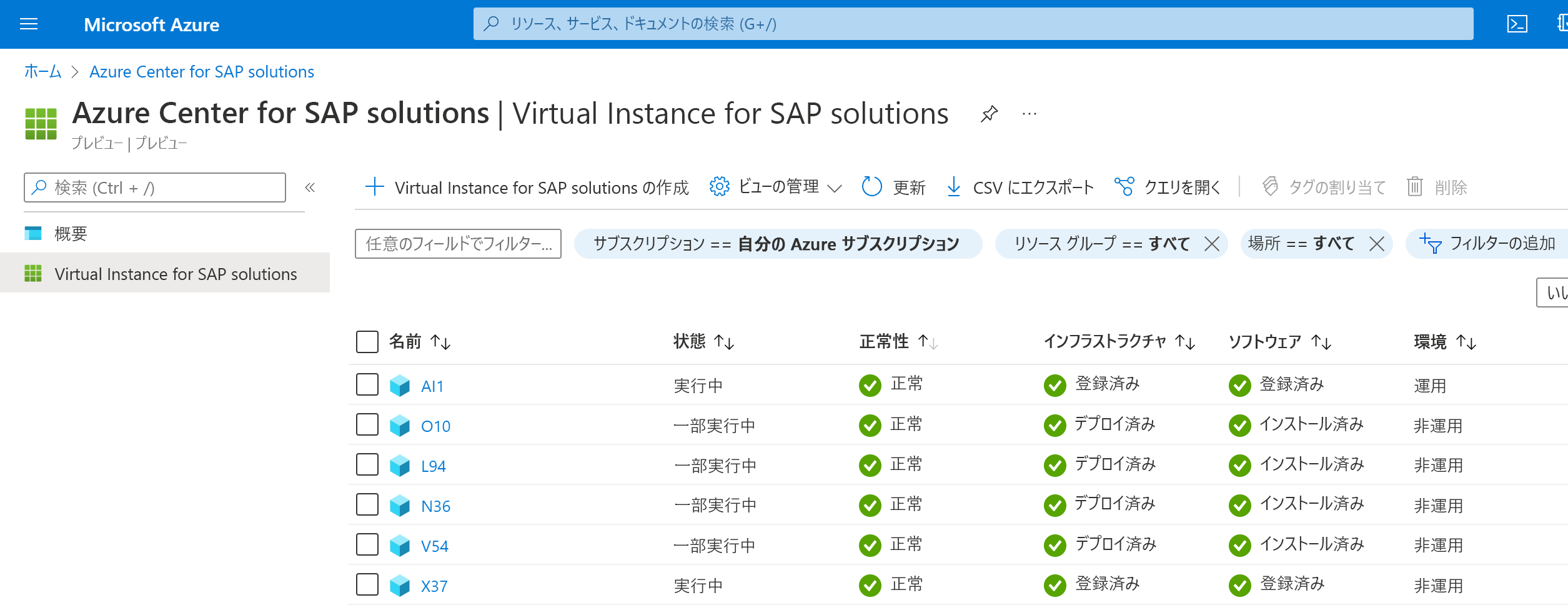
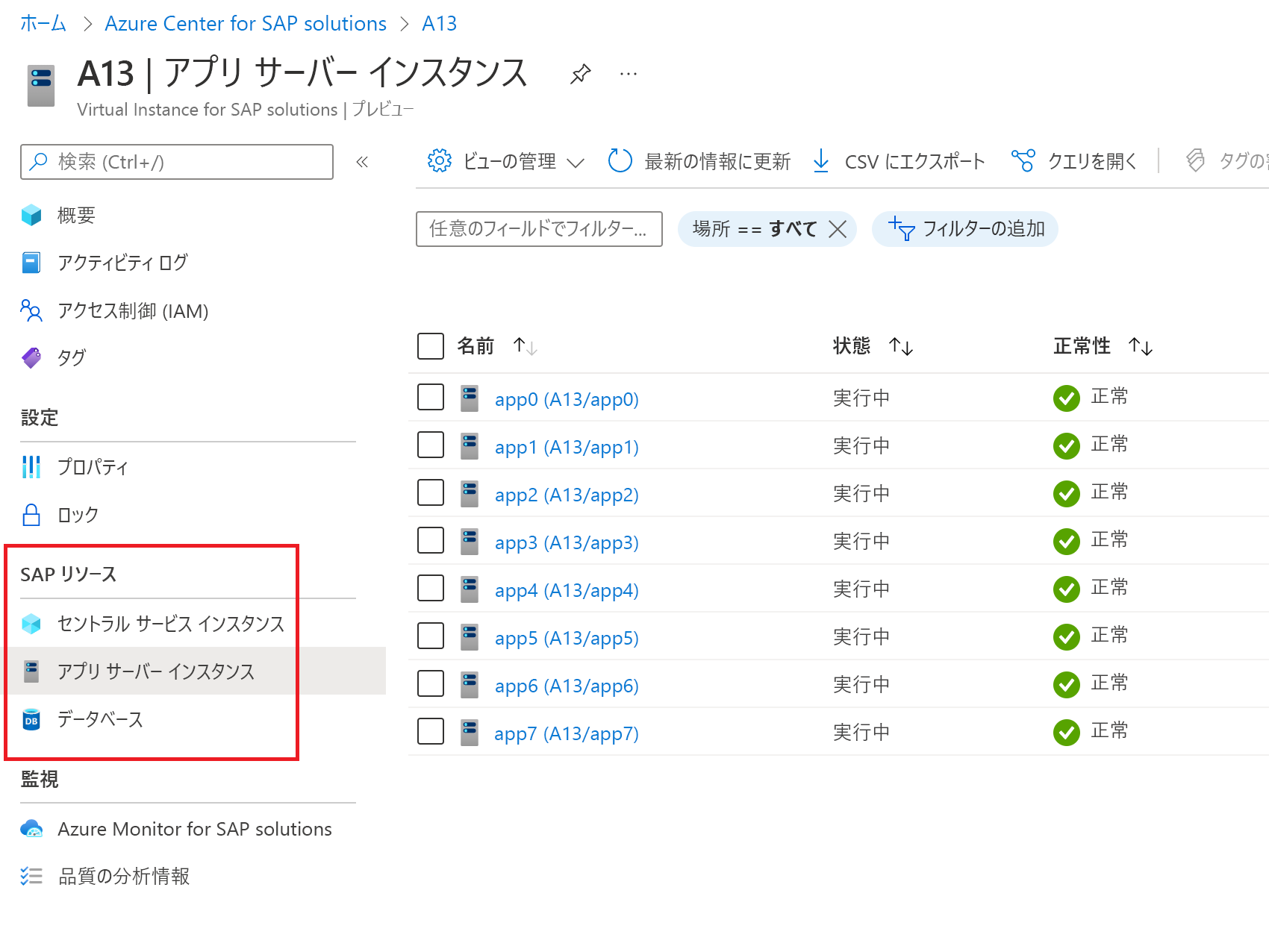


![[停止] ボタンが表示されている、Azure portal の VIS リソース メニューのスクリーンショット。](../../wwl-azure/explore-azure-center-sap-solutions/media/stop-button.png)

![[スタート] ボタンが表示されている、Azure portal の VIS リソース メニューのスクリーンショット。](../../wwl-azure/explore-azure-center-sap-solutions/media/start-button.png)

![正常性と状態の情報と強調表示された [プロパティ] タブが表示されている Azure portal の VIS リソースの概要のスクリーンショット。](../../wwl-azure/explore-azure-center-sap-solutions/media/virtual-instance-sap-overview.png)
![SAP の状態と仮想マシンの詳細を示す、VIS リソースの概要の [プロパティ] タブのスクリーンショット。](../../wwl-azure/explore-azure-center-sap-solutions/media/properties-tab.png)
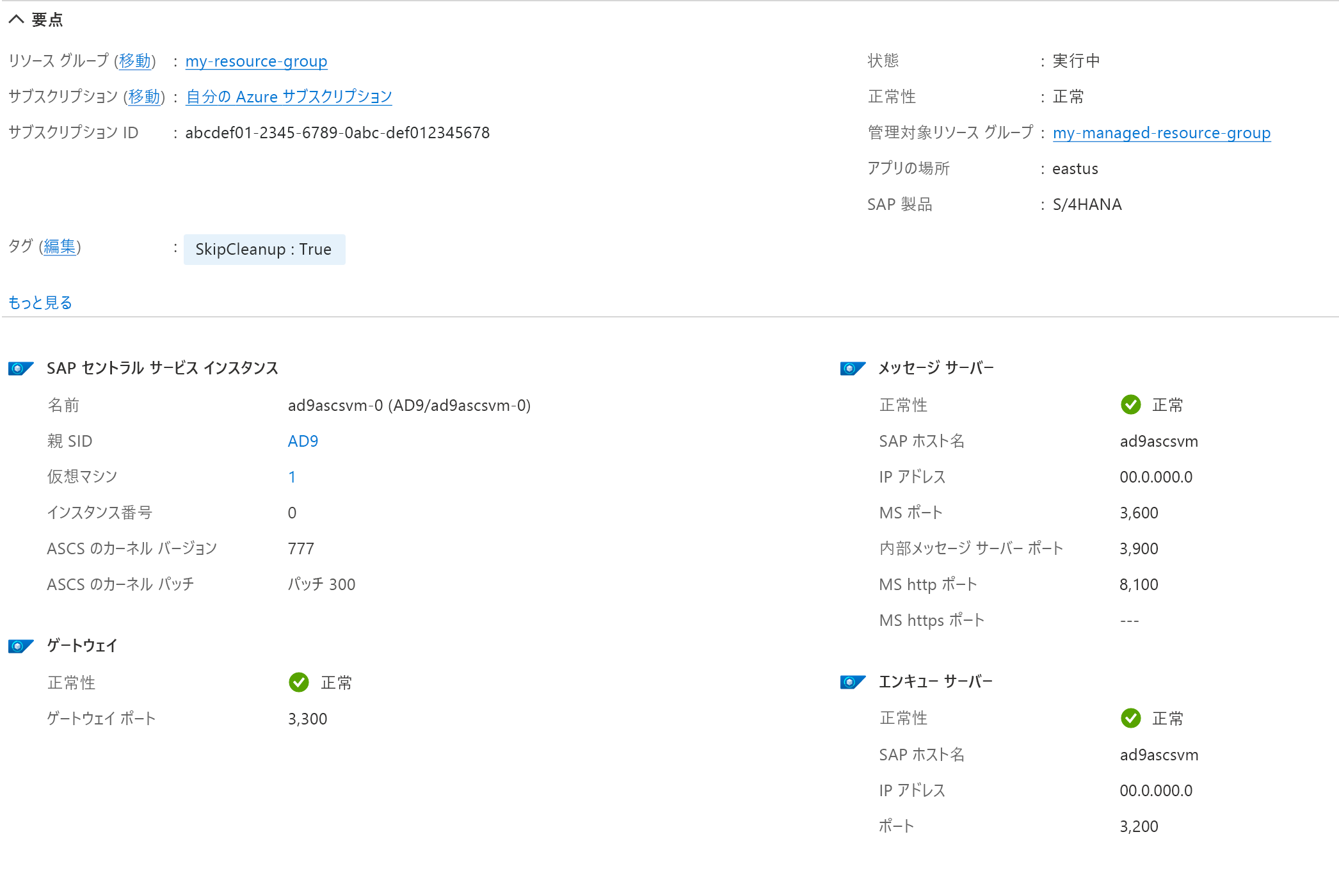
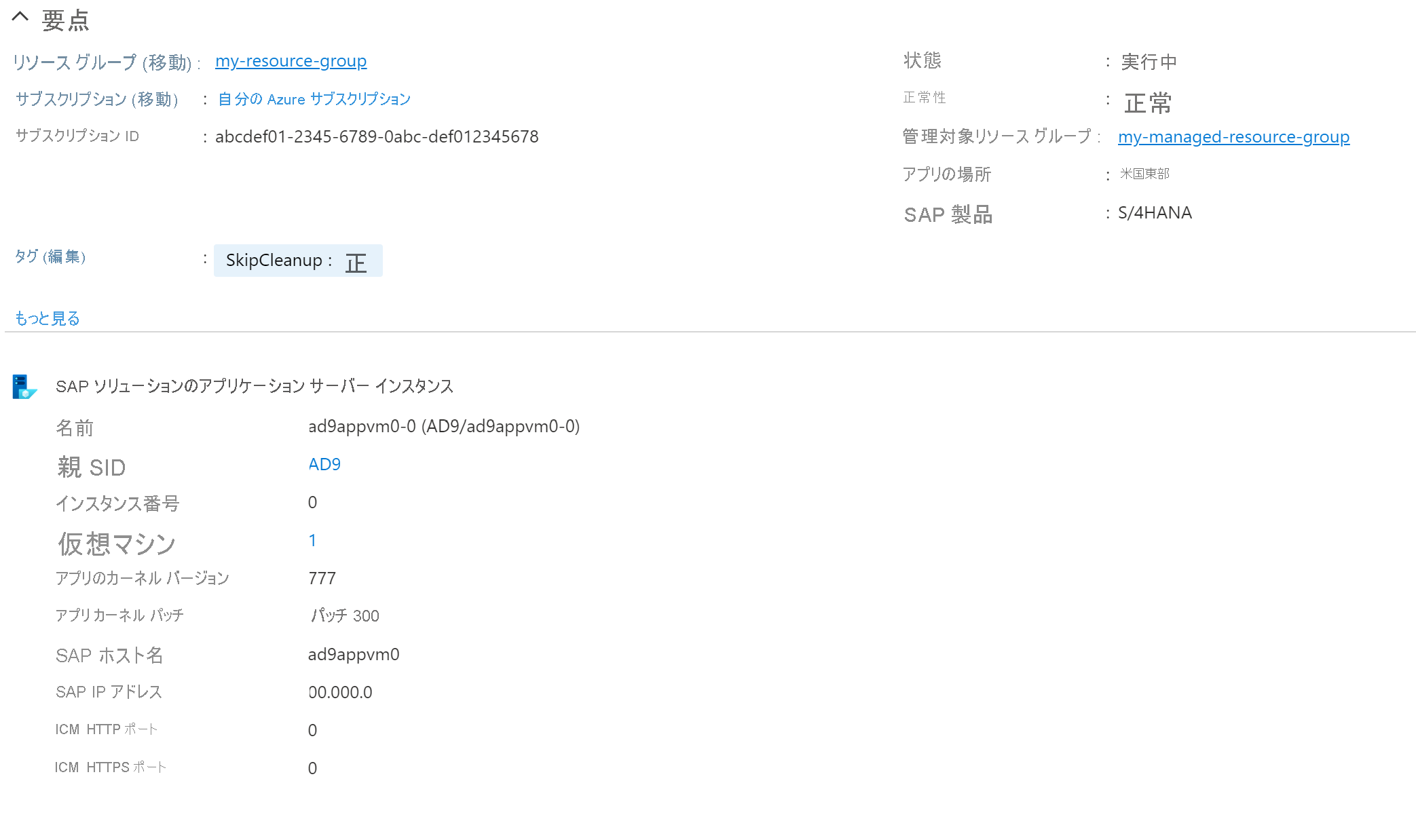
![CPU 使用率と IOPS の監視グラフが表示されている Azure portal の VIS リソースの [監視] タブのスクリーンショット。](../../wwl-azure/explore-azure-center-sap-solutions/media/virtual-instance-sap-overview-monitoring.png)